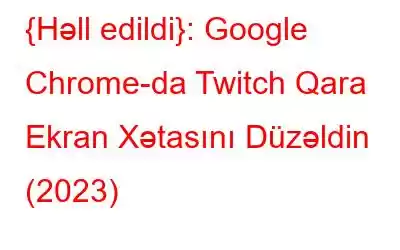Twitch rəqəmsal video yayımlarına baxmaq və yayımlamaq üçün ən yaxşı tanınır. Bununla belə, onu Google Chrome-da istifadə edərkən bir neçə problemlə qarşılaşa bilərsiniz. İstifadəçilər yayımlara baxa bilmədiklərini və gördüklərinin hamısının qara ekran olduğunu bildirdilər.
Xoşbəxtlikdən, bezdirici “Twitch Qara Ekran Xətası”nı düzəltməyə kömək edə biləcək bir neçə üsul var. Bununla belə, başlamazdan əvvəl sisteminizi yenidən başladın. Bu, əməliyyat sisteminizi tamamilə yeniləyir və Twitch-də qara ekranın yaranmasına səbəb ola biləcək potensial pozulmuş və müvəqqəti məlumatları aradan qaldırır.
Oxumaq istəyirsinizsə, Twitch niyə qara ekran göstərir? Aşağıdakı Tez-tez verilən suallar bölməsinə keçə bilərsiniz!
Google Chrome-da 'Twitch Studio Qara Ekran' Problemini Necə Həll edə bilərəm?
Hədəf edilən üsullar Chrome və digər məşhur veb brauzerlərdən istifadə edərkən Twitch-də Qara ekran xətasını həll etmək üçün əladır. Firefox, Microsoft Edge, Opera və s.
METOD 1- Keşləri, Kukiləri, Lazımsız Faylları və Müvəqqəti Faylları Silin
Yaxşı, bəzən zədələnmiş fayllar, lazımsız sənədlər, keşlər və arzuolunmaz qalıqlar Twitch Qara Ekran problemlərinə səbəb ola bilər. Beləliklə, yeni başlayanlar üçün bu lazımsız yığılmış faylları təmizləməyi təklif edirik. Google Chrome-da keşləri və digər faylları təmizləmək üçün iki üsul var: Əllə və Avtomatik.
Əllə Metod: Chrome-da keşləri və digər qalıqları təmizləyin
ADDIM 1- Chrome brauzerini işə salın və ekranın yuxarı sağ küncündə (üç nöqtə) işarəsinə klikləyin.
ADDIM 2- Daha çox alətlər bölməsini tapın və üzərinə klikləyin.
ADDIM 3- Yeni pəncərədən Baxış məlumatlarını sil seçimini tapın və üzərinə klikləyin.
ADDIM 4- Qabaqcıl sekmesine keçin və Bütün vaxtlar seçiminə klikləyin.
ADDIM 5- Seçimləri yoxlayın: Baxış Tarixçəsi, Yükləmə Tarixçəsi, Kukilər və digər sayt məlumatları, Şəkillər və faylları keşlər və digər seçimlər, sizcə sisteminizdə olmamalı.
ADDIM 6- Sizi qane etdikdən sonra dəyişiklikləri həyata keçirmək üçün Clear Data (mavi düymə) düyməsini basın.
Bütün digər veb brauzerlərdən keşləri və qalıqları təmizləyin və Twitch Qara Ekranının davam edib-etmədiyini yoxlayın.
Avtomatik Metod: Chrome-da keşləri və digər qalıqları təmizləyin
Müəllim metodu kimi xüsusi PC Təmizləyicisi və Optimizatorundan istifadə etməklə bütün istənməyən lazımsız faylları və boş yer tutmuş məlumatları təmizləməyə kömək edir. Qabaqcıl PC Təmizləmə bütün lazımsız məlumatlardan və gizli fayllardan xilas olmağa kömək edə bilər Google Chrome tərəfindən əl ilə silinməyə bilər.
ADDIM 1- Windows sisteminizdə Advanced PC Cleanup proqramını endirin və quraşdırın. Sürətli quraşdırma üçün düyməni basın. PC təmizləmə yardım proqramını qurmaq üçün ekrandakı sehrbazı izləyin!
ADDIM 2- Məhsul üçün qeydiyyatdan keçin. Siz məhsulu alarkən Təsdiq poçtunuzda aldığınız E-poçt Ünvanını və Lisenziya Açarını daxil etməlisiniz.
ADDIM 3- Əsas panelinizdən sol paneldən Tək Kliklə Qulluq seçimini tapın və vurun. Adından da göründüyü kimi, o, bütün sisteminizi potensial lazımsız fayllar, müvəqqəti fayllar, Zibil qutusundakı zibil qutuları, etibarsız qeydlər, zərərli məzmun və məxfiliyi ifşa edən təhdidlər üçün skan edəcək və təmizləyəcək.
ADDIM 4- Bəli, düz oxudunuz! Qabaqcıl PC Təmizləmə, kompüterinizi təmizləmək və Manual Metodda asanlıqla aşkarlana bilməyən problemli faylları aradan qaldırmaq üçün güclü imkanlara malikdir. Aşkar edilmiş izlər göründükdən sonra İndi Təmizləmə düyməsini sıxmalısınız!
Sisteminiz arzuolunmaz keşlərdən, kukilərdən, lazımsız fayllardan, müvəqqəti fayllardan və digər qalıqlardan azad olan kimi siz Twitch Studio-da Qara ekranı həll edə biləcəksiniz.
Oxumaq lazımdır: Google Chrome Windows 10-da Keş Problemini Necə Həll etmək olar?
METOD 2 - İstənməyən Chrome Genişləndirmələri və Əlavələri Deaktiv Edin
İstifadəçilərin əksəriyyəti zəhlətökən Twitch tətbiqinin qara ekran xətasını həll edə bilməlidir. Problemdən qurtula bilmədiyiniz halda, Google Chrome ilə əlavə edilmiş istifadə olunmamış və problemli plaginləri silməyə çalışın. Bilməyə bilərsiniz; hansı əlavə 'Twitch'in yüklənməməsinə və qara ekran göstərməməsinə' cavabdeh ola bilər.
ADDIM 1- Chrome brauzerini işə salın və ekranın yuxarı sağ küncündəki (üç nöqtə) işarəsinə klikləyin.
ADDIM 2- Daha çox alətlər bölməsini tapın və üzərinə klikləyin və Genişləndirmələr bölməsinə keçin.
ADDIM 3- Pəncərə görünən kimi Chrome əlavələrinin siyahısı sizə təqdim olunacaq. Genişlənmələrə gedin, artıq brauzerinizdə istəmirsiniz və söndürmə prosesinə başlamaq üçün Sil düyməsini klikləyin!
Bundan sonra hələ də Seğirmə Qara Ekran xətasının şahidi olub-olmadığınıza diqqət yetirin. Problem davam edərsə, növbəti həll yolu ilə davam edin!
Oxumaq lazımdır: Chrome Genişləndirmələrini Silmək Mümkündür? Düzəlişlərimiz var!
METOD 3 - Gizli rejimə keçin h3>
Chrome veb brauzerindən istifadə edərkən "Twitch Studio Qara Ekran" probleminin qarşısını almaq üçün Anonim rejimə keçmək müdrikdir. Bunu etməklə, siz məxfiliklə İnternetdə gəzəcəksiniz və heç bir kuki izlənməyəcək.
ADDIM 1- Chrome brauzerini işə salın və ekranın yuxarı sağ küncündəki (üç nöqtə) işarəsinə klikləyin.
ADDIM 2- Yeni Gizli pəncərə seçiminə klikləyin. Alternativ olaraq, veb brauzerinizi avtomatik olaraq Anonim rejimdə işə salmaq üçün qısa yol düymələri – CTRL + SHIFT + N düymələrini basa bilərsiniz.
ADDIM 3- Chrome 'Siz gizli rejimə keçmisiniz.
Twitch-i bu şəkildə yayımlamağa cəhd edin. Ümid edirik ki, Twitch-də Qara Ekran xətası indiyə qədər həll olunacaq. Əgər yoxsa, aşağıda müzakirə olunan bir neçə həll yolu var ki, bu da böyük kömək ola bilər!
METOD 4- Avadanlıq Sürətləndirilməsi Xətasını Düzəlt
Yaxşı, Hardware Acceleration proqram problemlərinin yaxşılaşdırılmasına cavabdehdir, lakin bəzən onunla toqquşur və bir neçə növ xəta yaradır, onlardan biri 'Twitch'dir. app qara ekran' Beləliklə, biz onu müvəqqəti olaraq söndürməli və problemi həll edib-etmədiyini görməliyik.
ADDIM 1- Chrome brauzerini işə salın və ekranın yuxarı sağ küncündəki (üç nöqtə) işarəsinə klikləyin > Parametrlər üzərinə klikləyin.
>
ADDIM 2- Başlanğıcda aşağıdakı Qabaqcıl bölməyə keçin!
ADDIM 3- Aşağı diyirləyin və Sistem başlığının altında "Mövcud olduqda hardware sürətləndirilməsindən istifadə edin" seçimini tapın və hələlik işarəni çıxarın.
Sadəcə Chrome veb brauzerinizi yenidən başladın və bam! "Qara ekran göstərmək əvəzinə, Twitch yüklənmir" problemini uğurla həll etdiniz!
Oxumaq lazımdır: YouTube Videoları Oynanmır/Göstərilmir: Qara Ekran Xətası: Onu Necə Düzəltmək olar?
METOD 5- IP Ünvanını Yeniləyin
Hələ də işə salınıb Twitch axınları yüklənmir və bunun əvəzinə qara ekran göstərilir? Problem şəbəkənin yanlış konfiqurasiyası səbəbindən yarana bilər. Beləliklə, siz IP ünvanını yeniləməli və problemi həll edib-etmədiyini görməlisiniz. IP ünvanını yeniləmək üçün aşağıdakı təlimatlara əməl edin:
ADDIM 1- Axtarış menyusuna gedin və Əmr əmri yazın.
ADDIM 2- Görünən ilk nəticəyə sağ klikləyin və İdarəçi olaraq işləyin üzərinə klikləyin.
ADDIM 3- CMD pəncərəsi göründükdən sonra aşağıdakı əmr sətirlərini yerinə yetirin:
ipconfig /flushdns
ipconfig /renew
>
Hər əmrdən sonra enter düyməsini sıxmağınızdan əmin olun d xətti. Bundan sonra dəyişiklikləri həyata keçirmək üçün CMD pəncərəsini bağlayın və kompüterinizi yenidən başladın!
Oxumalısınız: Google Chrome-da Server DNS Ünvanını Necə Düzəltmək olar?
METOD 6- Router və Brauzer Problemlərini Həll et
Əgər sizdə varsa yuxarıda göstərilən bütün həlləri tətbiq etdi və Twitch-də qara ekran xətasını düzəltmək üçün heç bir işə yaramadı, onda Routerinizin və Brauzerinizin günahkar ola biləcəyi ehtimalı yüksəkdir. Panik etməyin, sizə lazım olanlar:
ADDIM 1- Router işə salındıqda, Sıfırla düyməsini ən azı 30 saniyə basıb saxlayın və marşrutlaşdırıcını tam sıfırlamaq üçün müəyyən müddətdən sonra buraxın. .
ADDIM 2- Yenidən yandırın və kompüterinizi işə salın.
ADDIM 3- Əlavə olaraq, Google Chrome əvəzinə başqa veb brauzerdən istifadə etməyi tövsiyə edirik, əgər hələ də Twitch Qara Ekran probleminin şahidi olursunuz.
Bazar Windows 10, 8 və 7 üçün tonlarla Ən Sürətli Veb Brauzerlərlə doludur. Mövcud olan ən yaxşı variantları araşdırmaq üçün keçidə baxa bilərsiniz. Tövsiyəmizi xahiş etsəniz, biz Brave Brauzerdən istifadə etməyi təklif edirik, çünki o, yüngüldür və internetə anonim baxmaqda kömək etmək üçün ağıllı alqoritmlərdən istifadə edir.
Mütləq Oxumalısınız:
- İnternetə baxdığınız üçün mükafat alın, Cəsur Brauzer deyir!
- Chrome vs. Brave Brauzer: Nə üçün Brave-ə keçmək yaxşı seçim ola bilər?
Twitch Studio-da Qara Ekranı Düzəltmək üçün Tövsiyə Edilən Həll
Yaxşı, Twitch-də qara ekran problemini həll etməyə kömək edə biləcək müxtəlif düzəlişlər var. Lakin Advanced PC Cleanup kimi xüsusi Kompüter Təmizləmə və Optimallaşdırma yardım proqramını işə salmaq, ümumi sistem xətalarından və problemlərindən qısa zamanda xilas olmaq üçün ən yaxşı seçimdir. BSOD səhvlərini, DLL xətalarını, reyestr problemlərini, proqram münaqişələrini və s. düzəltmək üçün təmir proqramını işə sala bilərsiniz. Həll əməliyyat sisteminizin sabitliyini və yenisi kimi işləməsini təmin edən qabaqcıl alqoritmlər üzərində qurulub. Bu səmərəli alət haqqında daha çox məlumat əldə etmək üçün burada qərəzsiz rəyə baxın!
Tez-tez verilən suallar
Q1. Twitch-də Qara Ekranı necə düzəldə bilərəm?
Sadəcə brauzer keşlərini, kukiləri, müvəqqəti faylları, lazımsız və gizli qalıqları təmizləyin ki, bu da ümumi performansa mane ola bilər və Twitch-in yüklənməsinə və əvəzinə qara ekranın göstərilməsinə mane ola bilər.
Q2. Twitch niyə qara ekran göstərir?
Əgər siz Twitch axınlarının niyə yüklənmədiyini və qara ekran göstərmədiyini düşünürsünüzsə n, bunlar problemin mümkün səbəbləri ola bilər:
- Brauzer DNS sorğusunu həll edə bilmədi.
- Twitch serveri işləmir.
- Router düzgün işləməyə bilər.
- Lazımsız yığılmış brauzer keşləri və kukilər.
- Pis konfiqurasiya edilmiş IP ünvanı şəbəkə problemləri yaradır.
- Digər proqramlar, vebsaytlar və proqramlar ilə toqquşan aparat sürətləndirilməsi.
Q3. Mənim Twitch Yayımım Niyə Görünmür?
Başlayanlar üçün problem İnternet bağlantısının yavaş olması səbəbindən yarana bilər. Bundan əlavə, problem brauzerdəki bir neçə əlavə və ya cihazınızda problemli proqramın işlədilməsi səbəbindən baş verə bilər.
Hər hansı bir sualınız və ya təklifiniz üçün aşağıdakı şərhlər bölməsində bizə bildirin. Biz sizə həll yolu ilə qayıtmaq istərdik. Biz mütəmadi olaraq texnologiya ilə bağlı ümumi məsələlərə cavablarla yanaşı məsləhətlər və tövsiyələr dərc edirik.Seçilmiş Məqalələr:
- Düzelt: Google Chrome-da Qara Ekran Xətasını Düzəldin
- Roku-da Twitch-i Necə Quraşdırmaq və Baxmaq olar?
- Twitch Prime abunəliyini necə ləğv etmək olar?
- Ən yaxşı şəxsi brauzer– Ən təhlükəsiz və etibarlı
- Yalnız bir sayt üçün Chrome kukilərini və keşini necə təmizləmək haqqında addımlar
oxumaq: 0